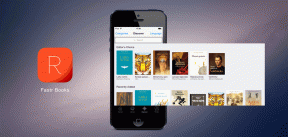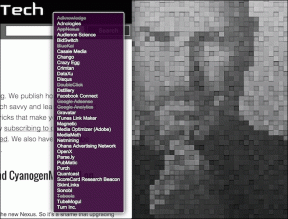Kuinka päästä iCloud-tilillesi
Sekalaista / / August 13, 2022

iCloud on ollut maailman johtava pilvitallennusjärjestelmä perustamisestaan lähtien, ja sen suosio on enimmäkseen kiistaton. Pääasiassa sen saumaton saavutettavuus ja majesteettiset ominaisuudet helpottavat. Sen avulla käyttäjä voi tallentaa ja hallita tiedostojaan helposti valloittamattoman turvallisuuden ja jatkuvan luotettavuuden takaaessa. ICloudin hurjaa nousua huipulle ei kuitenkaan pidä sekoittaa osoituksena kokonaisvaltaisesta käyttömukavuudesta. Monet käyttäjät ovat kohdanneet tiettyjä välinpitämättömiä hikkauksia, jotka saavat heidät pelkäämään ja hämmästymään iCloudin käytön aikana. Ja useimmat näistä käyttäjistä kysyvät, kuinka iCloud-tili avataan ja onko mahdollista saada vanhat iCloud-sähköpostit takaisin. Joten tänään aiomme käsitellä muutamia yleisiä kyselyitä alkaen siitä, kuinka pääset iCloudiin onnistuneesti.

Sisällys
- Kuinka päästä iCloud-tilillesi
- Kuinka avata iCloud-tili?
- Onko iCloud-salasana sama kuin Apple ID?
- Kuinka pääset iCloud-tilillesi?
- Kuinka voit kirjautua sisään Apple ID: hen ilman vahvistuskoodia?
- Kuinka pääset iCloudiin ilman salasanaa?
- Kuinka voit selvittää, mikä iCloud-salasanasi on?
- Mikä on iCloudin 4-numeroinen pääsykoodi?
- Kuinka pääset iCloud-sähköpostiisi ilman puhelinta?
- Kuinka saat vanhan iCloud-sähköpostisi takaisin?
- Kuinka voit palauttaa iCloud-tilisi ilman sähköpostia?
- Kuinka avata minkä tahansa iPhone iOS: n lukitus ilman Apple ID: tä ja salasanaa?
Kuinka päästä iCloud-tilillesi
Laaja valikoima iCloud-ominaisuuksia yhdistettynä Applen tuotteisiin liittyvään eleganssiin on nostanut sen kaikkien pilvitallennustyökalujen suosikkiluettelon kärkeen. Mutta iCloud-käyttäjillä on edelleen muutamia ratkaisemattomia kyselyitä yrittääkseen saada vastauksen jostain. Joten voit päästä iCloud-tilillesi osoitteessa kirjautumalla tilillesi iCloudin kirjautumissivulta. Jatka lukemista löytääksesi vaiheet, jotka selittävät samaa yksityiskohtaisesti hyödyllisillä kuvilla ymmärtääksesi paremmin.
Kuinka avata iCloud-tili?
ICloud-tilin avaamiseksi sinun on luotava ainutlaatuinen Apple ID, jonka avulla voit nauttia hillittömästä pääsystä iCloudiin. Sinun iCloud luodaan automaattisesti Apple ID: n luomisen yhteydessä. Luo Apple ID ja avaa iCloud-tili seuraavien vaiheiden mukaisesti.
1. Vieraile iCloud-kirjautumissivu selaimessasi.
2. Klikkaa Luo Apple ID sivun alalaidasta alla olevan kuvan mukaisesti.

3. Syötä sinun etunimi ja sukunimi, MAA/ALUE, ja syntymäaika.
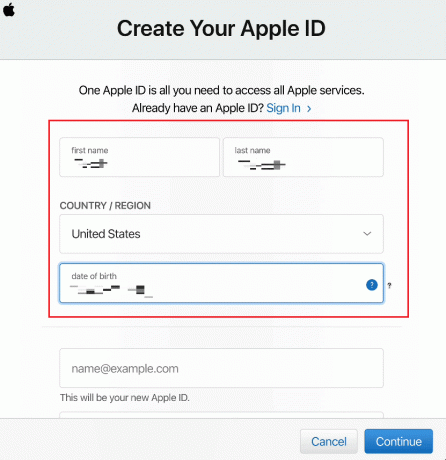
4. Vieritä sitten alas ja kirjoita haluttu Apple ID haluat asettaa.
Merkintä: Voit asettaa minkä tahansa Sähköpostiosoitteet Apple ID: näsi.
5. Syötä ja vahvista haluttu salasana niihin liittyvissä kentissä alla olevan kuvan mukaisesti.
6. Aseta turvakysymykset ja vastaukset Apple ID: llesi liittyvistä kentistä alla olevan kuvan mukaisesti.
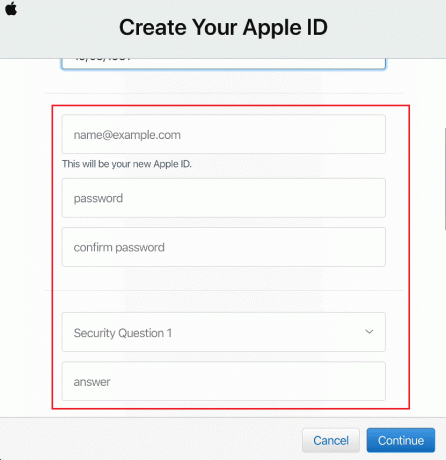
7. Jos haluat, valitse halutut vastaanottokentät jotta Apple voi lähettää sinulle tietoja Applen päivityksistä, ilmoituksista ja erilaisista suosituksista.
8. Syötä koodin merkkejä näkyy viereisessä kuvassa ja napsauta Jatkaa.
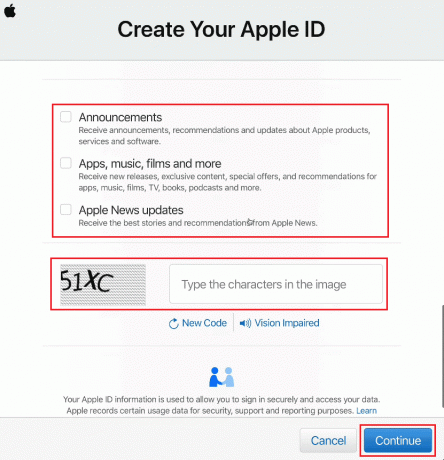
9. Syötä 6-numeroinenvahvistuskoodi annetussa kentässä, jonka sait sähköpostissa sähköpostiosoite lähetit Apple ID: näsi.
10. Klikkaa Jatkaa.
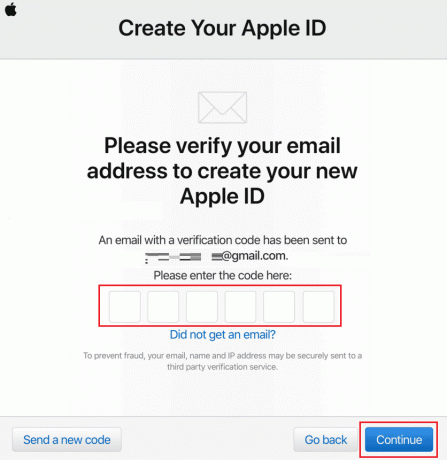
11. Olla samaa mieltä kohtaan Käyttöehdot ikkuna ja ponnahdusikkuna alla kuvatulla tavalla.
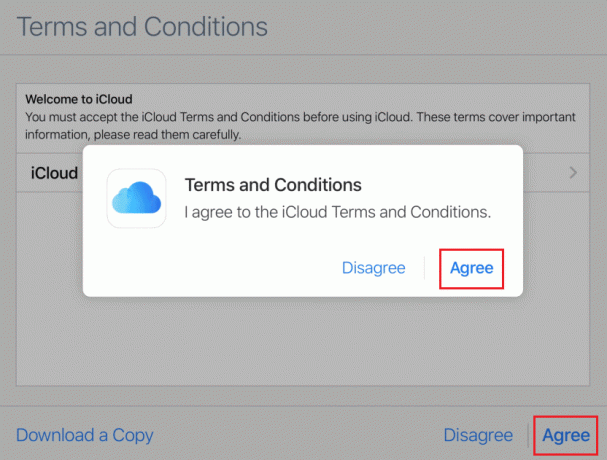
12. Napsauta lopuksi Aloita iCloudin käyttö avataksesi juuri luomasi iCloud-tilisi.
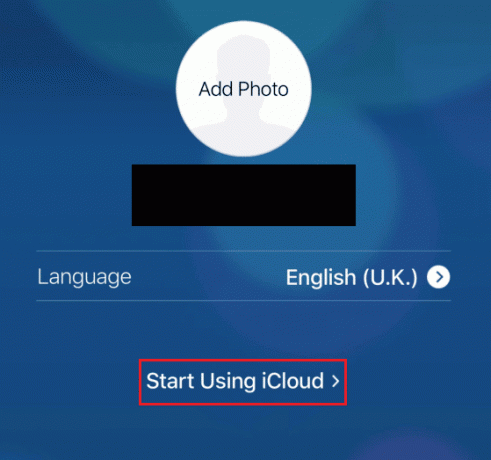
Lue myös: Kuinka poistaa kaikki yhteystiedot iPhone 5:stä ilman iCloudia
Onko iCloud-salasana sama kuin Apple ID?
Ei, iCloud-salasanasi ja Apple ID eivät ole samat, kuten nimet antavat ymmärtää. Mutta sinun iCloud-salasana on sama kuin Apple ID -salasanasi.
Kuinka pääset iCloud-tilillesi?
Alla on yksinkertaiset vaiheet, jotka sinun on suoritettava päästäksesi iCloud-tilillesi Apple ID: lläsi ja salasanallasi.
1. Siirry kohtaan iCloud-kirjautumissivu selaimessasi.
2. Syötä sinun Apple ID käytettävissä olevassa kentässä ja napsauta seuraava nuolikuvake, kuten alla.
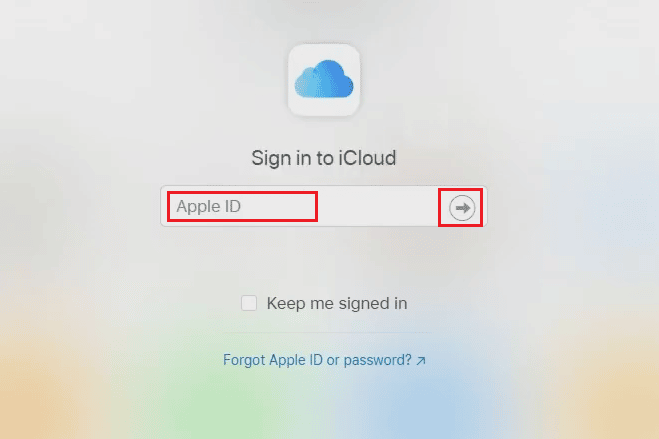
3. Anna sitten Apple ID (iCloud) Salasana ja napsauta seuraava nuolikuvake, kuten korostettuna.

4. Kirjoita sitten Kaksitekijäinen todennuskoodi lähetetään rekisteröityneille sähköposti tai puhelinnumero.
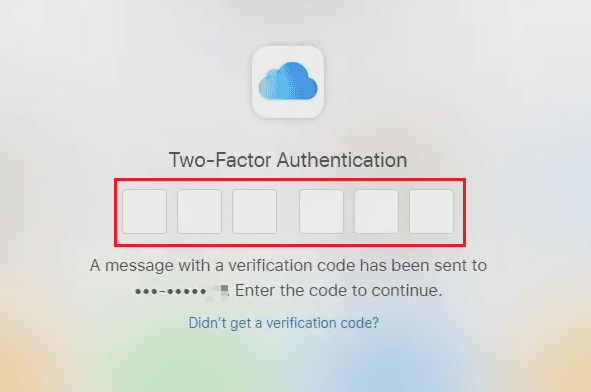
5. Klikkaa Luottamus varten Luotetaanko tähän selaimeen? ponnahdusikkuna.

Lue myös: Korjaa iCloud-kuvat, jotka eivät synkronoidu tietokoneeseen
Kuinka voit kirjautua sisään Apple ID: hen ilman vahvistuskoodia?
Seuraa tulevia ohjeita kirjautuaksesi Apple ID: llesi iOS-laitteellasi ilman vahvistuskoodia.
Merkintä: Tämä menetelmä toimii vain vanhat Apple ID: t. Se ei välttämättä toimi käyttäjille, jotka ovat luoneet Apple ID: t äskettäin tai jo päivittäneet Apple ID -suojauksen kaksivaiheisella todennuksen avulla.
1. Avaa asetukset sovellus iPhonessasi.
2. Näpäytä Kirjaudu sisään iPhoneen ylhäältä, kuten kuvassa.

3. Syötä sinun Apple ID ja Salasana vastaavissa kentissä ja napauta Seuraava.

4. Käytössä Apple ID -suojaus näyttöä, napauta Muut vaihtoehdot.

5. Napauta sitten Älä päivitä ponnahdusikkunasta estääksesi vahvistuskoodin saamisen, kuten alla on korostettu.
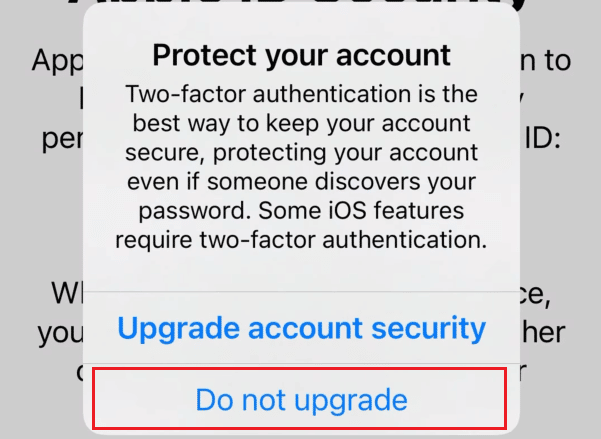
Kirjaudut sisään Apple ID: llesi iOS-laitteellasi ilman vahvistuskoodia.
Kuinka pääset iCloudiin ilman salasanaa?
Jos et tiedä tai tiedä unohtanut salasanan Apple ID: llesi, sinun on nollattava se. Voit käyttää iCloudia ilman salasanaasi kautta Apple ID -salasanasi nollaus alla lueteltujen vaiheiden avulla.
1. Vieraile iForgot Apple ID -palautussivu selaimessasi.
2. Syötä sinun Apple ID annetussa kentässä ja napsauta Jatkaa.
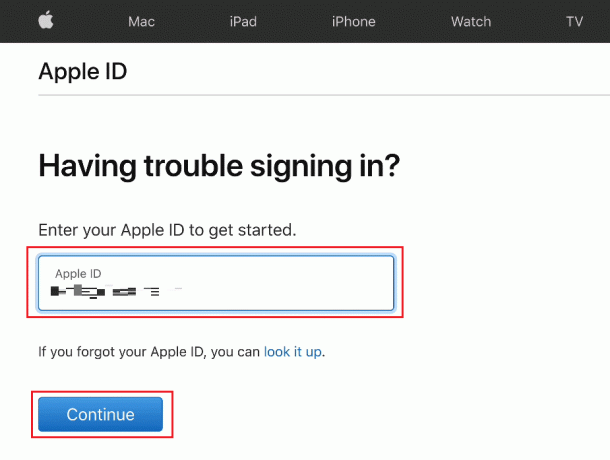
3. Syötä sinun Puhelinnumero linkitetty Apple ID: hen vahvistaaksesi se ja napsauttamalla Jatkaa, kuten on esitetty.
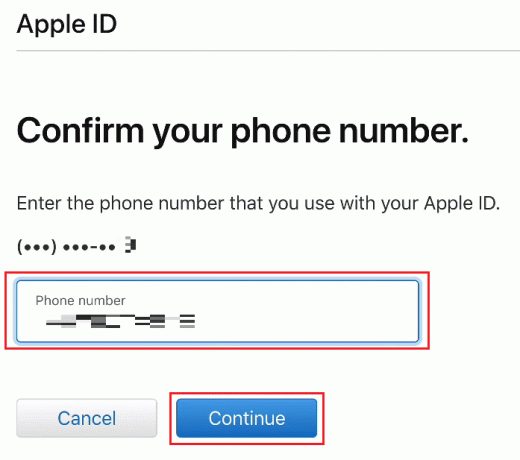
4. Syötä vahvistuskoodi lähetetään Apple ID: llesi rekisteröity puhelinnumero ja klikkaa Jatkaa.
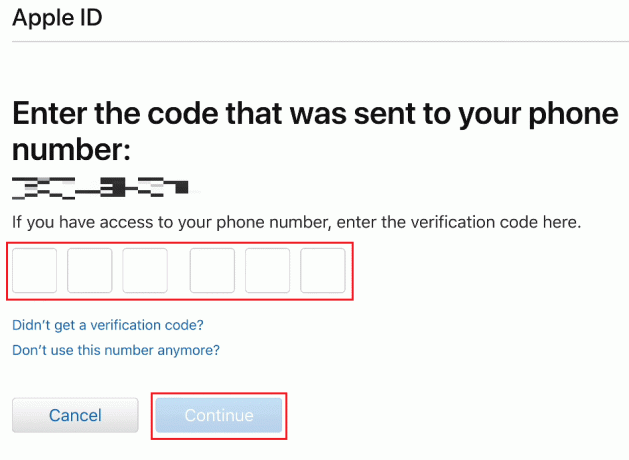
5. Syötä nyt vahvistuskoodi lähetetty sinulle rekisteröity sähköpostiosoite ja klikkaa Jatkaa.

6. Kirjoita sitten oma uusi salasana ja vahvistaa sitä vastaavilla kentillä.
7. Klikkaa Jatkaa kun olet syöttänyt salasanat kenttiin.
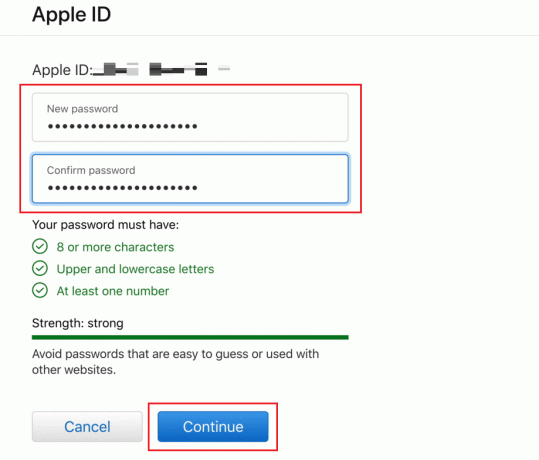
8. Tulet näkemään Salasanasi on nollattu viesti seuraavalla sivulla.
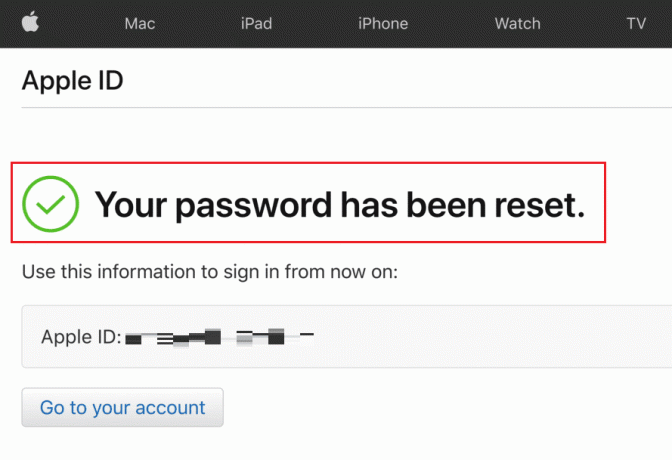
9. Lopuksi vieraile osoitteessa iCloud-kirjautumissivu selaimessasi ja Kirjaudu sisään iCloudiin kanssasi Apple ID ja nollattu juuri Salasana.

Lue myös: Kuinka poistaa luottokortti Apple ID: stä
Kuinka voit selvittää, mikä iCloud-salasanasi on?
iCloud-salasanasi on sama kuin Apple ID -salasanasi.
Mikä on iCloudin 4-numeroinen pääsykoodi?
iCloud-salasanasi on täsmälleen sama salasana kuin sinä käytä kanssasiApple ID.
Kuinka pääset iCloud-sähköpostiisi ilman puhelinta?
Pääset iCloud-sähköpostiisi osoitteesta iCloud Mail valikosta. Tee se noudattamalla alla mainittuja vaiheita.
1. Navigoi kohtaan iCloud-kirjautumissivu selaimessasi.
2. Syötä sinun Apple ID ja Salasana kirjautuaksesi iCloud-tilillesi.
Merkintä: Jos olet ottanut kaksitekijävahvistuksen käyttöön Apple ID: ssäsi, vahvista tilillesi kirjautumisprosessi.

3. Klikkaa Mail.
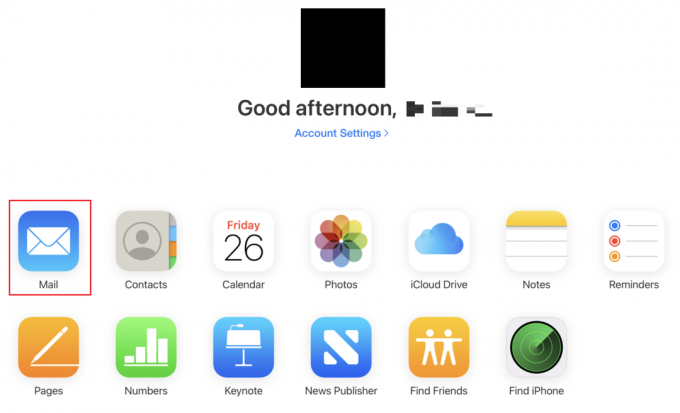
Voit käyttää iCloud-sähköpostia täältä ilman puhelinta.
Lue myös: Apple ID kaksivaiheinen todennus
Kuinka saat vanhan iCloud-sähköpostisi takaisin?
Noudata alla olevia ohjeita palauttaaksesi vanhat sähköpostisi iCloud-tililtäsi.
1. Vieraile iCloud-kirjautumissivu selaimessasi ja Kirjaudu sisään sinun kanssasi Apple ID ja Salasana.
2. Klikkaa Sähköposti > Roskakori vasemmasta ruudusta alla olevan kuvan mukaisesti.
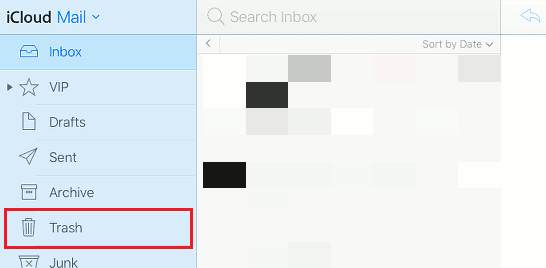
3. Klikkaa haluttu sähköposti luettelosta.
4. Napsauta sitten Siirry kuvakkeeseen > Saapuneet siirtääksesi tämän vanhan ja roskakoriin siirretyn sähköpostin iCloud-sähköpostitilisi pääpostilaatikkoon.
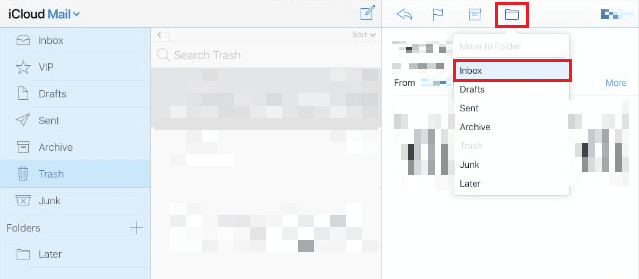
Kuinka voit palauttaa iCloud-tilisi ilman sähköpostia?
Sinä ei voi palauttaa iCloud-tiliäsi ilman sähköpostiosoitettasi. Sinulla tulee olla pääsy rekisteröityyn iCloud-sähköpostiisi (Apple ID), jotta voit palauttaa tai nollata iCloud-tilin.
Kuinka avata minkä tahansa iPhone iOS: n lukitus ilman Apple ID: tä ja salasanaa?
Jos et tiedä tai olet unohtanut iPhonesi Apple ID: n ja salasanan etkä voi avata sen lukitusta iPhonen aktivointi Lukitse, sinun täytyy palauta iPhonesi iTunesista tietokoneeltasi. Suorita sama laitteessasi noudattamalla alla lueteltuja vaiheita.
Merkintä: Tämä menetelmä toimii poistaa kaikki iPhone-tietosi.
1. Avaa ensin iTunes sovellus tietokoneellesi tai kannettavalle tietokoneelle.

2. Paina ja vapauta se nopeasti Äänenvoimakkuuden lisäyspainike iPhonessasi.
3. Paina sitten ja vapauta se nopeasti Äänenvoimakkuuden vähennyspainike.
4. Paina nyt ja pidä painettuna Virtanappi kunnes Yhdistä kannettavaan tietokoneeseen -kuvake (Palauta näyttö) näkyy iPhonessa.
Merkintä: Jos käytät iPhonea a Koti näppäin, paina ja pidä painettuna Äänenvoimakkuuden vähennys + Kotipainike kunnes Yhdistä kannettavaan tietokoneeseen -kuvake tulee näkyviin.

5. Napsauta sitten Palauttaa vaihtoehto iTunesin ponnahdusikkunasta alla olevan kuvan mukaisesti.
Merkintä: Napsauttamalla tätä vaihtoehtoa iTunes tyhjentää kaikki asetukset ja sisällön, mukaan lukien iPhonen pääsykoodin.

6. Klikkaa Palauta ja päivitä.

7. Klikkaa latauskuvake ladataksesi laiteohjelmiston.
Merkintä: iTunes palauttaa iPhonesi latausprosessin päätyttyä.

8. iTunes palauttaa iPhonen ohjelmiston. Odota, kunnes prosessi on valmis.

Tämän jälkeen voit nyt avaa iPhonesi lukitus ilman pääsykoodia tai Apple ID: tä ja salasanaa.
Suositeltava:
- Korjaa Disney Plus -kirjautumissivu, joka ei lataudu
- Waze-sähköpostitilin vahvistaminen
- Kuinka voin nähdä, missä Apple ID: täni käytetään?
- Apple ID -turvakysymysten nollaus
Joten toivomme, että olet ymmärtänyt yksityiskohtaisen vaiheittaisen oppaan miten pääset iCloudiin tili salasanalla ja ilman. Voit kertoa meille kaikista tätä artikkelia koskevista tiedusteluista tai ehdotuksista mistä tahansa muusta aiheesta, josta haluat meidän kirjoittavan artikkelin. Pudota ne alla olevaan kommenttiosioon, jotta voimme tietää.